Das Ohr guckt mit: Jeder gut gemachte Film (Video) braucht auch Soundeffekte – und vor allem Musik. Wer seine Videos nicht nur im privaten Rahmen herzeigen möchte, sondern sie auch ins Netz stellen will, braucht Musik, die lizenzfrei und legal genutzt werden kann.
Wer zum Beispiel seinen iMovie-Projekten Musik oder Töne hinzufügen möchte, braucht zuerst den passenden Sound.
Egal ob privat oder kommerziell: Die redaktionell ausgewählten Musikstücke von audiocrowd.net kann GEMA-, AKM- und SUISA-frei genutzt werden. Das sorgt für eine problemlose Lizenzierung und bringt das eigene Projekt voran.
Musik für iMovie: Was ist alles möglich?
Lustige oder professionelle Videos überzeugen nicht zuletzt durch ihren Ton. Das weiß auch Apple und bietet deshalb die Möglichkeit, Musik, Toneffekte oder Voiceover zu den persönlichen iMovie-Projekten hinzuzufügen. Vorhandene Töne lassen sich entweder überlagern oder komplett ersetzen. Dafür eignen sich unterschiedliche Audiodateien:
- Soundtrack-Musik und Toneffekte, die iMovie selbst enthält.
- In die Musik-App geladene Titel.
- Eigene Songs, beispielsweise selbst erstellte Toneffekte oder solche, die von einem Anbieter wie audiocrowd.net stammen.
Eingesprochene Voiceover-Texte hingegen werden einfach in der Timeline des Projekts aufgezeichnet.
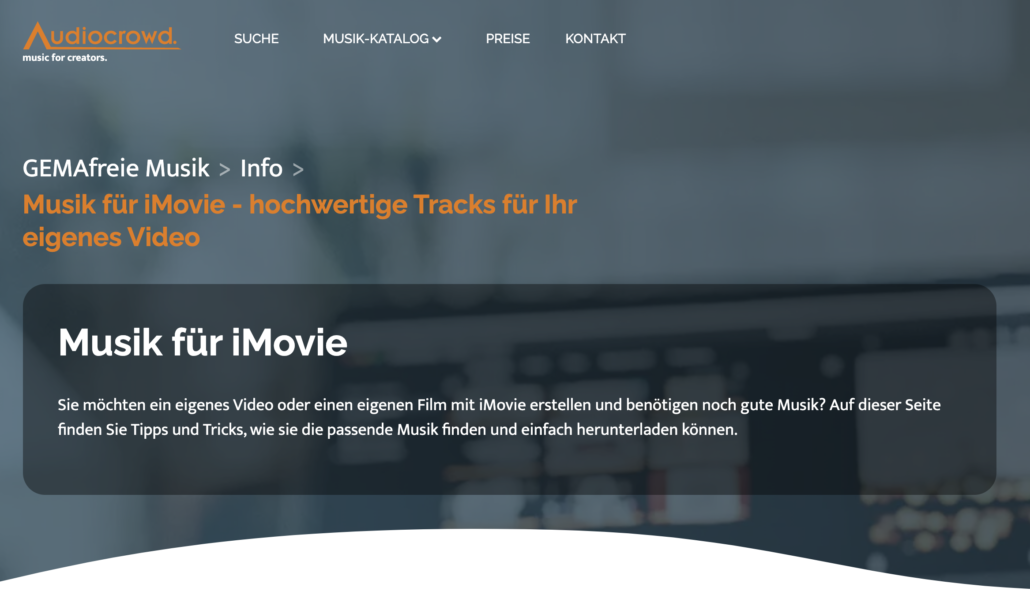
So wird der Titel zu iMovie hinzugefügt
Das Hinzufügen von Musik oder Soundeffekten im Generellen ist intuitiv und einfach gestaltet. Nur vier Schritte sind notwendig, um die gewünschten Änderungen vorzunehmen.
- Auf die Taste „Medien hinzufügen“ im geöffneten Projekt tippen.
- Anschließend auf Audio tippen. Von hier aus lassen sich integrierte Soundtracks durchsuchen, Musik aus der Musik-App öffnen oder Titel aus der iCloud Drive downloaden.
- Den Musiktitel auswählen, um eine Vorschau oder eine Hörprobe abzuspielen. Manchmal ist es notwendig, die Datei zuerst auf das Gerät zu laden, bevor die Probe wiedergegeben wird.
- Über die Plus-Taste neben dem Titel wird der Musiktitel dem iMovie hinzugefügt.
Wichtig: Audiodateien, die kürzer als eine Minute sind, verhalten sich innerhalb des Videoclips wie ein Toneffekt. Andere Musiktitel werden automatisch der Länge des Projekts angepasst. Ihre Spieldauer lässt sich wie gewünscht anpassen. Auf diese Weise können dem iMovie Projekt unterschiedliche Audiotracks hinzugefügt werden. Das trägt zu einer hervorragenden Stimmung bei, die zu der jeweiligen Szene passt.
Das Projekt um Toneffekte erweitern
Während Musiktitel vom Videoclip unabhängig sind, verlagern sich Toneffekte und verschieben die vorhandenen Effekte. Vor dem Hinzufügen muss das Projekt geöffnet sein und die passende Abspielposition ausgewählt sein. Anschließend wird der Ton hinzugefügt.
- Über „Medien hinzufügen“ und „Audio“ lassen sich integrierte Toneffekte dursuchen. Sind sie noch nicht hinzugefügt, können sie außerdem aus der Mediathek oder aus der iCloud Drive ausgewählt werden.
- Mit der Auswahl des gewünschten Toneffekts wird die Vorschau oder Hörprobe abgespielt.
- Erzeugt der Ton den angestrebten Effekt, kann er über die Plus-Taste in das Projekt übernommen werden.

Voiceover Effekte im iMovie Projekt hinterlegen
Ähnlich wie bei Toneffekten wird für den Voiceover-Effekt die gewünschte Abspielposition ausgewählt. Sie wird auf der weißen vertikalen Linie eingestellt. Dadurch kann der gesprochene Text an der richtigen Stelle hinterlegt werden.
- Über die Tasten „Voiceover“ und „Aufnahme“ wird die Voiceover-Funktion aktiviert. Bevor das Recording beginnt, wird ein Countdown von drei Sekunden eingeblendet.
- Sobald der Textabschnitt fertig ist, wird die Aufnahme gestoppt.
- Anschließend kann die Aufnahme geprüft oder benutzt werden. Eine weitere Möglichkeit ist es, die Aufzeichnung zu wiederholen oder aber sie zu löschen.
- Die Aufnahme wird in der Mediathek hinterlegt und kann anschließend auch an anderen Stellen wiederverwendet werden.
Feintuning: Die Lautstärke bestimmen
Sobald der Ton hinterlegt ist, kann seine Lautstärke reguliert werden. Dadurch lässt sich ein perfekter Soundmix erreichen, der den Clip gekonnt unterstreicht. Eine andere Möglichkeit ist es, die Lautstärke eines Videoclips anzupassen, der mit Ton aufgenommen wurde.
Dazu wird der Clip ausgewählt und die Intensität über den Lautstärkeregler angepasst. Je niedriger sie ist, desto weniger tritt der Sound bewusst in den Vordergrund. Zusätzliche Optionen ermöglichen es, die Geschwindigkeit zu verändern oder die Lautstärke vorübergehend komplett auszublenden.





